Zgjidhja e gabimeve të gabimeve të qasjes në dosjen e rrjetit. Nuk ka qasje në dosjet e përbashkëta në rrjet. Ajo vendosi.
Disa aspekte të reja të qasjes në rrjet në Windows XP.
Para lëshimit të sistemit operativ Windows XP, praktikisht nuk kishte probleme me ndarjen e burimeve të përbashkëta në një kompjuter. Megjithatë, si rregull, qasja e tillë është ofruar dhe shpesh jepet në mënyrë të pakontrollueshme - qasja në të gjitha burimet, deri në disqet e sistemit, shpërndahet në të gjitha kategoritë e përdoruesve dhe pa kufizime të autoritetit. Kjo praktikë shpesh çon në rezultate të padëshirueshme.
Me rritjen e rolit të politikave të grupeve, ata filluan të kenë një ndikim të rëndësishëm në sigurinë e rrjetit dhe përdoruesit që nuk janë të përgatitur mirë në strukturën e tyre filluan të përjetonin disa vështirësi.
Do të duket se qasja e përbashkët në dosje është dhënë, por nuk ka qasje. Pse? Në këtë do të përpiqemi ta kuptojmë. Duhet të mbahet mend se gjithçka që përshkruhet më poshtë i referohet edicionit Profesional të sistemit operativ Windows XP dhe rrjetit pa një domen Active Directory. Artikulli është projektuar për përdoruesit e rishtar.
Konfiguro qasjen.
Para së gjithash, duhet të konfiguroni sistemin në mënyrë që qasja në një kompjuter nga rrjeti të jetë e mundur. Zakonisht këshilla është si më poshtë: fikni firewall-in, fikni ndarjen e thjeshtë, ndizni mysafirin dhe lejoni hyrjen e tij. Kjo është e gabuar. Një politikë e tillë do të lejojë përdorimin e qasjes së përbashkët në burime, por nuk mbron pronarin nga veprimet me qëllim të keq të klientëve. Në rrethana të tilla, është e mundur që çdo përdorues të jetë në gjendje të fshijë të dhënat në hard diskun tuaj.
Pra, si ta bëjmë atë të drejtë. Shko te vetitë e firewall duke përdorur artikullin e duhur "Paneli i Kontrollit" dhe kontrolloni kutinë "File dhe Printer Sharing" siç tregohet në Figurën 1.
Me këtë ne lejojmë qasje në portet TCP 139 dhe 445, si dhe UDP 137-138. Në përgjithësi, kur hapni aksesin e rrjetit në burimet e përbashkëta, firewall konfigurohet automatikisht. Ne e bëmë këtë operacion në mënyrë që të dimë me siguri se problemet e mundshme nuk janë të lidhura me politikat e firewall.
By default, Windows kërkon për dosjet dhe printerët e shpërndarë në rrjet. Është e mundur që kjo mundësi të trajtohet ndryshe, por nëse është e nevojshme për ta mundësuar atë, është më mirë të përdorësh komponentën e Rrjetit Peer-to-Peer, i cili aktivizohet nëpërmjet Instaloni dhe Hiq Programet - Windows Components - Shërbimet e Rrjetit (Fig.2). Firewall do të konfigurohet automatikisht.
Përveç kësaj, duhet të siguroheni se "Shërbimi i ndarjes së skedarëve dhe printerëve" është aktivizuar. Këtë mund ta kontrolloni në vetitë e lidhjes së rrjetit (Fig.3). By default, ky shërbim është aktivizuar nëse nuk po përdorni një lidhje dial-up.

(pika 3)
Tani duhet të vendosni për mënyrën e qasjes në një kompjuter nga rrjeti. Në Windows XP, ekzistojnë dy modele aksesi: "Guestbook" dhe "Normal".
Hyrja e Vizitorëve thjeshton menaxhimin e burimeve të përbashkëta, por në mënyrë të konsiderueshme kufizon mundësitë, siç është administrimi i largët, auditimi dhe ndarja e burimeve ndërmjet përdoruesve nga të drejtat e qasjes etj.
Kur zgjedh këtë model, të gjithë përdoruesit që përpiqen të lidhen me kompjuterin nga rrjeti njihen automatikisht si mysafirë të sistemit operativ. Nëse asnjë nga funksionet e mësipërme nuk përdoret, atëherë mund të kufizoni qasjen e mysafirëve.
Modeli i aksesit të vizitorëve.
Për të përdorur këtë model aksesi dhe aktivizohet në Windows si parazgjedhje, thjesht aktivizoni llogarinë e Vizitorit në snap-in të Menaxhimit të Kompjuterit ose përmes panelit të kontrollit dhe lejojeni qasjen nga rrjeti në politikat e sigurisë.
Llogaria "Guest" aktivizohet si më poshtë: klikoni me të djathtën në ikonën e sistemit "My Computer", i cili, në varësi të ndërfaqes së zgjedhur OS, "klasik" ose Windows XP, është në "desktop" ose në menynë "Start" .
Në menunë që shfaqet, zgjidhni "Menaxhim". Në hapjen e menjëhershme të hapur, shkoni te kategoria "Përdoruesit dhe grupet lokale", pastaj zgjidhni "Përdoruesit", klikoni dy herë në llogarinë "Guest" dhe hiqni kutinë "Disable account".
Pastaj klikoni "Aplikoni" dhe "OK". Kryqi i kuq në "Guest" duhet të zhduket (Fig.4). Ju gjithashtu mund të hyni në skedarin e Menaxhimit të Kompjuterit përmes Panelit të Kontrollit duke zgjedhur artikullin Mjetet Administrative në të.
Shkoni te parakalimi i redaktorit të politikave të grupit - klikoni "Start", zgjidhni "Run", futni GPEDIT.MSC dhe klikoni "OK".
Në hapin e parakohshëm, ne gjejmë degën "Caktimi i të drejtave të përdoruesit" (Figura 5), pastaj "Hyrja e mohuar qasjes në kompjuter nëpërmjet rrjetit", klikoni dy herë mbi të, theksoni "Guest", klikoni "Delete", "Apply", "OK ".
Në parim, gjithçka, qasja e mysafirëve është e përfshirë, por ka hollësi.
1. Ndryshimet në politikën e sigurisë zbatohen në një orë e gjysmë (90 minuta) nga default. Ju mund të zbatoni cilësimet në dy mënyra: duke rifilluar OS, ose duke përdorur një përditësim të detyruar të politikave të grupit. Ju mund ta bëni këtë si më poshtë: "Filloni", "Run", futni "gpupdate / force" (pa citate) dhe klikoni "OK".

(Fig.6)
2.Nëse keni ndryshuar modelin e aksesit më herët, atëherë sillni atë në modelin e ftuar, siç tregohet në Figurën 6 ose Figura. 7.
Modeli i zakonshëm i aksesit.
Tani le të shqyrtojmë një opsion më të saktë nga pikëpamja ime me modelin "Normal" të aksesit, i cili quhet edhe "Classic"
Së pari duhet të çaktivizojmë ndarjen e thjeshtë. Kjo mund të bëhet në dy mënyra. E para dhe më e lehtë është treguar në të majtë. Ju mund të hapni dialogun "Properties Folder" duke hapur ndonjë dosje, së paku "My Computer" dhe në menunë "Tools" zgjidhni "Properties Folder".
Mjafton të hiqet shenja e kontrollit, siç tregohet në Figurën 6, dhe qasja e thjeshtë e përgjithshme do të fiket. Metoda e dytë është më e vështirë përmes politikave të sigurisë. Siç u përmend më lart, duke hyrë në komandën GPEDIT.MSC në dritaren "Run" të menusë "Start", ne marrim dritaren e parakohshme të Editorit të Politikave të Grupit.
Tjetra, pas pemës konsol, gjejmë artikullin "Qasja në rrjet: ndarja dhe modeli i sigurisë ...", siç tregohet në Fig.7. Por i kushtoj vëmendje asaj që është quajtur sendi. "Qasja në rrjet: ndarja e modelit ...". Një kuti e tillë e vogël në të majtë, dhe ndryshon krejtësisht modelin e aksesit
Pra, modeli i qasjes në rrjet është "Normal". Kjo do të thotë që të gjithë përdoruesit të cilët tentojnë të hyjnë në një kompjuter nga rrjeti pushojnë automatikisht të jenë vizitorë.
Në të njëjtën kohë, Windows do të fillojë të kontrollojë kredencialet e tyre për t'u përputhur me llogaritë e ruajtura në kompjuterin lokal, si dhe të kontrollojë lejet e qasjes të dhëna këtyre përdoruesve.
Në këtë rast, është e mundur që të krijohen përdoruesit lokalë dhe t'u jepen atyre të drejta aksesi për dosjet dhe nën-dosjet. Kjo është e dobishme kur duhet të hapësh qasje në një dosje specifike për një përdorues, por mbyll një tjetër.
Me qasje të thjeshtë publike, kjo është e pamundur, pasi të gjithë klientët përdorin të njëjtën llogari - "Guest".
Në politikat e sigurisë, ekziston një pikë që rregullon përdorimin e fjalëkalimeve bosh. Sipas parazgjedhjes, përdorimi i fjalëkalimeve boshe lejohet vetëm për futjen e tastierës.
Nëse ndonjë përdorues tjetër përveç "Guest" duhet të futet në sistem me një fjalëkalim të zbrazët, atëherë vlera e këtij elementi duhet të vendoset në pozicionin "Disabled". Kjo lejon hyrjen në kompjuter përmes rrjetit për llogaritë me një fjalëkalim të zbrazët.
Por mbani në mend se kjo hap qasje me fjalëkalime boshe dhe të ashtuquajturit burime "të përbashkëta" administrative, të cilat nuk janë aspak të sigurta.
Ka një pengesë në modelin "Normal" të qasjes në rrjet, por ky pengesë ka më shumë gjasa në krerët e përdoruesve të cilët lënë fjalëkalimin e administratorëve bosh ose të vënë "12345" ose qwerty.
Nëse fjalëkalimi i "Administratorit" bosh është i rëndësishëm, atëherë duhet të riemërtoni ose disable (mos kini frikë, administratori është gjithmonë në modalitet të sigurt) ose mohoni qasjen në të nëpërmjet rrjetit, duke shtuar se ato me një ndalim të tillë, si në fig. 5 Veprimet specifike varen nga nevojat tuaja.
Autorizimi kur modeli i qasjes së rrjetit "Normal" është zgjedhur është si vijon. Së pari, Windows kontrollon identifikimin - fjalëkalimin (kredencialet) për t'u përputhur me llogaritë lokale.
Nëse kredencialet përputhen dhe llogaria ka të drejtat e duhura, atëherë qasja është e lejuar. Nëse vetëm ndeshjet e identifikimit, qasja mohohet dhe lëshohet gabimi 5.
Nëse kredencialet e tilla nuk janë në bazën e të dhënave lokale, përdoruesi konsiderohet si "Vizitor" dhe veprime të mëtejshme merren në varësi të statusit të kësaj llogarie (aktivizuar ose me aftësi të kufizuara) dhe të drejtat e aksesit, përfshirë. dhe qasjen në rrjet.
Në këtë rast, nëse "Vizitori" është i çaktivizuar ose i është mohuar qasja në rrjet ose nëse bëhet një përpjekje për të hyrë me një fjalëkalim të zbrazët, por veprime të tilla janë të ndaluara nga politika e sigurisë, atëherë Windows do të dërgojë kërkesën "ident" dhe përdoruesi do të shohë një dritare me një propozim për të hyrë Emri dhe fjalëkalimi i saktë.
Disa këshilla. Nëse nuk doni të humbni të dhënat tuaja, atëherë ndiqni rregullat më të thjeshta të sigurisë duke respektuar rregullat e higjienës personale.
Kujdesuni për llogarinë e administratorit, mos punoni nën të. Krijo një tjetër për veten dhe ose fik Administratorin ose riemërtoje atë. Mos vendosni një llogari "Administratorët" me një fjalëkalim bosh. Përdorni fjalëkalime komplekse.
Nëse jeni shumë dembel për të hyrë në çdo kohë, atëherë përdorni komandën, e quajtur komanda CONTROL USERPASSWORDS2 nga rreshti i komandës ose nga menyja Start - Run, për të vendosur auto-login. Asnjëherë mos lejoni qasje të plotë në rrjet, maksimum te "Ndrysho". Asnjëherë mos shpërndani disqe, përdorni për këtë dosje.

(foto 8)
Tani mbetet për të krijuar një burim të përbashkët - një dosje të përbashkët. Një dosje mund të krijohet kudo, por është më mirë ta bëni këtë në direktorinë rrënjë të diskut, meqë disa direktoriume kanë leje të paracaktuara. Pra, krijoni një dosje dhe jepni një emër. Pastaj klikoni këtë dosje me butonin e djathtë të miut dhe zgjidhni artikullin "Prona".
Shko te skeda "Qasja". Kaloni butonin e radios në "Shpërndani këtë dosje". Ka një nuancë të vogël. Nëse në fund të emrit të aksioneve vendosni një shenjë dollarësh - $, atëherë dosja nuk do të jetë e dukshme nga rrjeti, ky është i ashtuquajturi burim i fshehur i përbashkët dhe mund ta përdorni vetëm duke specifikuar rrugën e plotë, për shembull: "Start", "Run", \\\\ mycomp \\ Ju mund të shtoni një shënim. Nëse ka shumë dosje publike, kjo mund të jetë e dobishme. Emri i aksionit nuk duhet të jetë i njëjtë me emrin e dosjes së përbashkët, por mund të vendoset në mënyrë arbitrare.
Tani shtypni butonin "Lejet" dhe hyni në dritaren e treguar në Figurën 9
(foto 9)
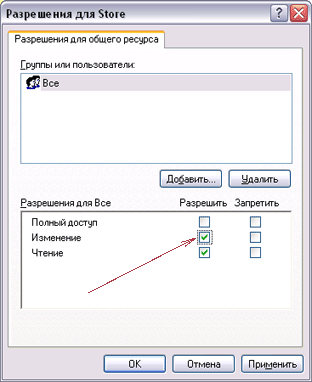
Këtu keni vendosur leje për qasje në rrjet në dosje. Nëse keni një skedar FAT32, atëherë lejet mund të vendosen vetëm këtu, duke përdorur butonat "Shto" dhe "Fshi". Për ata që përdorin NTFS, nuk ka asnjë pikë të veçantë për të shtuar dikë.
Është e nevojshme vetëm për të përcaktuar nivelin e qasjes. Për shembull, shtoni të drejtën për të ndryshuar. Nëse shtoni një përdorues ose grup përdoruesish, mos u hutoni, sepse do t'ju duhet të vendosni të drejtat në tabelën e Sigurisë në Figurën 10.
(foto 10)

Duke klikuar në "Security" tab, ju mund të shtoni përdoruesit dhe t'u jepni atyre të drejtat e qasjes. Ju lutemi vini re se sipas parazgjedhjes, lejet tashmë janë deleguar në kategori të caktuara të përdoruesve.
Përfshirja e grupit "Përdorues", që përfshin llogaritë që keni krijuar. Kjo do të thotë që përdoruesit e tillë tashmë kanë disa të drejta. Nëse krijon një dosje, qasja për të cilën nuk kërkohet për të gjithë përdoruesit, atëherë kjo situatë nuk është e pranueshme. Ka dy mënyra për të zgjidhur këtë problem.
{!LANG-51f2a036f49e1da9e6e2611a51ad235f!}
Opsioni i parë është heqja e grupit dhe shtimi i përdoruesve të veçantë (gjëja e parë vetë dhe për qasje të plotë). Windows nuk lejon të fshihet? Kjo është e drejtë, shkoni te "Advanced", hiqni kutinë "Inherit", klikoni "Apply", në dritaren që shfaqet, kliko "Copy", pastaj "OK" dhe kthehu në Fig.10. Por tani mund të fshini dhe të shtoni.
Opsioni i dytë do të jetë i dobishëm nëse duhet të mohoni qasjen në një burim të përbashkët vetëm për disa anëtarë të grupit Users, duke lejuar qasje nga të tjerët.
Zgjidhja e këtij problemi është shtimi i përdoruesve të kërkuar në listën e llogarive dhe ndalimi i tyre nga "aksesi i plotë". Tani, edhe pse i përkasin një grupi që lejohet një lloj aksesi, ata nuk do ta marrin atë, sepse në Windows, ndalimet kanë përparësi më të lartë mbi lejet, të cilat ajo do t'ju tregojë.
Duke përdorur këto teknika të thjeshta, mund të ndërtoni një hierarki të dosjeve me të drejta të ndryshme aksesi, hyrja në të cilën do të jetë dosja e vetme e dukshme në rrjet.
Avantazhi i kësaj qasjeje është që duke lëvizur radiobuttonin në figurën 8 në pozicionin e kundërt, mund të prishni të gjithë përdoruesit që kanë lidhur në kompjuterin tuaj menjëherë. Dhe është gjithashtu e lehtë për të siguruar aksesin përsëri kur është e nevojshme përsëri.

(foto 11)
Është shumë më e lehtë për përdoruesit që zgjedhin modelin "Guest" për aksesin në rrjet.
Duhet të krijoni një dosje dhe t'i jepni një emër. Pastaj kliko me të djathtën në ikonën e dosjes, zgjidhni "Properties" dhe shko te "Access" tab, fig.11.
Këtu, në pjesën e poshtme të dritares, kontrolloni kutinë e kontrollit "Shpërndani këtë dosje" dhe, opsionalisht, kutinë e zgjedhjes "Lejo modifikimin e skedarëve në rrjet" nëse ekziston nevoja për përdoruesit e largët të jenë në gjendje të shtojnë dhe fshijnë skedarët në këtë dosje.
Është gjithashtu e mundur për të ndryshuar emrin e burimit, me këtë emër dosja do të jetë e dukshme në rrjet.
TOTAL
= - = - = - = - = - = - = - = - = - = - =


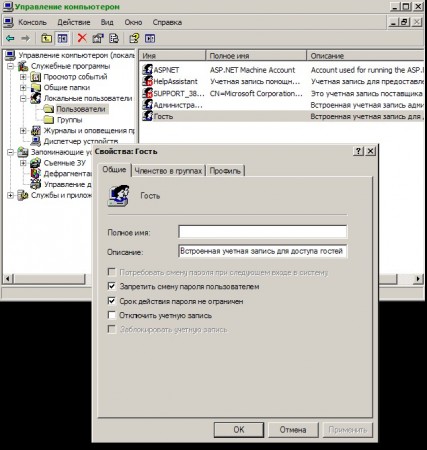


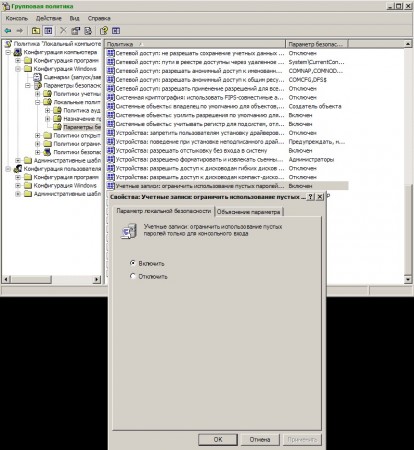
Group.polit - Config.comp. - Konfigurimi i Windows - Cilësimet e Sigurisë - Politikat Vendore - Caktimi i Përdoruesit
Group.polit - Config.comp. - Konfigurimi i Windows - Cilësimet e Sigurisë - Politika Lokale - Cilësimet e Sigurisë
Pas bërjes së ndryshimeve në politikën e grupit, ekzekutoni: gpupdate / force
Unë do të shtoj më shumë - Konfiguro ndarjen midis Windows 7 dhe Windows XP
Nëse ka kompjutera në rrjet me WinXP dhe Win7, topi është i hapur në XP dhe kompjuterët nga XP në XP shohin njëri-tjetrin pa ndonjë problem dhe hyjnë.
Por me Win7 në XP nuk mund të hyjë, bëni sa vijon, siç tregohet në figurat më poshtë:
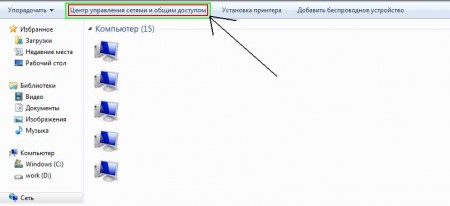
1) hapni mjedisin e rrjetit
(nëse në krye ka një linjë rreth "zbulimit të rrjetit" ne i përgjigjemi pozitivisht
2) Hapur " Rrjeti dhe Qendra e Ndarjes"
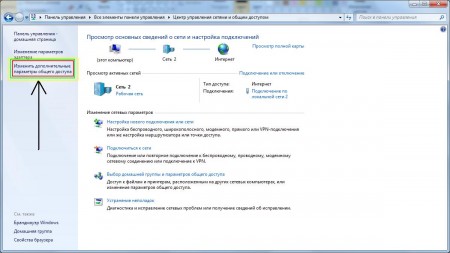
3) Klikoni " Ndrysho opsionet e përparuara të ndarjes"

përfshijnë:
+ zbulimi i rrjetit
+ fotografi dhe ndarjen e printerit
+ ndajnë lexoni dhe shkruani në dosjet publike
+ çaktivizoni ndarjen me mbrojtjen me fjalëkalim

4) përsëri vjen në atë burim të rrjetit ku kemi nevojë
5) do të shfaqet një dritare që kërkon një hyrje të fjalëkalimit
6) vetëm të përzënë në "mysafir" dhe të hyjë!
Është normë e pranuar përgjithësisht dhe prania e tyre nuk është befasi. Për shkak të disponueshmërisë së një lidhjeje në internet, shërbimet e ndryshme në internet po bëhen gjithnjë e më popullore. Një nga më të popullarizuarat janë dosjet e rrjetit dhe burimet e largëta, të organizuara si në një rrjet shtëpiak dhe të ofruara nga ofruesi juaj i Internetit. Më shpesh, gjithçka funksionon siç pritej, por herë pas here mund të ndodhin gabime që parandalojnë punën e plotë, të cilën përdoruesi mesatar nuk di të zgjidhë. Një nga gabimet më të njohura janë gabimet "Nuk ka akses në dosjen e rrjetit". Disa prej tyre mund të përcaktohen me një kod dixhital ose alfanumerik, për shembull, 1231 ose 0x800704cf. Shkaqet e këtyre problemeve mund të jenë faktorë të ndryshëm. Në këtë artikull, ne ju sugjerojmë të merreni me të gjitha arsyet, si dhe të ofroni mënyra për t'i zgjidhur ato.
Nuk ka qasje në dosjen e rrjetit
Paramendoni se keni disa kompjutera ndërmjet të cilave dëshironi të krijoni rrjetin tuaj në shtëpi në mënyrë që të mos kopjoni vazhdimisht skedarët e nevojshëm. Në këtë rast, ju duhet të krijoni një dosje në një kompjuter, ta bëni atë të aksesueshëm publikisht në mënyrë që të mund të arrihet nga çdo pajisje tjetër me qasje në internet. Mund të jetë edhe një smartphone ose tabletë.
Një nga gabimet më të shpeshta që hasen gjatë punës me dosjet e largëta është se nuk ka qasje në një dosje rrjeti dhe mund të gjenerohet një kod gabimi prej 0x800704cf. Mund të shihni dosjen e rrjetit të përbashkët në Windows Explorer, por kur përpiqeni ta hapni atë, ju merrni mesazhin "Nuk ka qasje në burim". Teksti i saktë i mesazhit mund të ndryshojë në varësi të versionit të sistemit operativ. Cilat janë shkaqet e mundshme të këtij problemi? Mund të ketë disa:
- Një përdorues i vetëm nuk iu dha të drejta aksesi në një dosje të vendosur në rrjet.
- Përdoruesi nuk ka leje për të hyrë në një burim rrjeti në nivelin e sigurisë së sistemit operativ.
- Përdoruesi, në përgjithësi, nuk ka leje për të hyrë në burim.

Ju mund të zgjidhni çdo problem. Le të bëjmë një vështrim më të afërt.
Konfiguro qasjen në një dosje rrjeti për secilin përdorues
Të gjitha parametrat duhet të kryhen në kompjuter ose burim që ruan përmbajtjen e dosjes. Për të konfiguruar qasjen e përdoruesit në dosje, duhet:
- Futni menaxhimin e kompjuterit (në varësi të versionit të sistemit operativ, klikoni me të djathtën në ikonën My Computer në desktopin e Windows ose butonin Start, pastaj zgjidhni Menaxho ose Menaxhim kompjuterik) dhe zgjidhni dosjet e përbashkëta - Burimet e ndara.
- Gjeni një dosje në listën e burimeve që nuk mund të hyni dhe shihni vendndodhjen e saj në hard diskun tuaj.
- Hapni Explorer dhe gjeni dosjen e dëshiruar (përdoruesit e Windows 10 mund të kryejnë veprime të mëtejshme pa shkuar te Explorer, thjesht duke klikuar me të djathtën direkt në menunë e përdorimit të Menaxhimit të Kompjuterit).
- Klikoni mbi të me butonin e djathtë të miut, zgjidhni Properties - Access - Settings avancuar - Lejet (ose Properties - Lejet për një burim të përbashkët).
- Ju do të shihni të paktën dy objekte - Administratorët dhe të Gjithë. Lëvizni kursorin tek elementi Gjithçka dhe sigurohuni që të jenë të gjitha prerjet në të gjithë artikujt në shtyllën Lejo (qasje e plotë, ndryshim, lexim). Nëse para çdo sendi ka një shenjë në kolonën Deny, duhet ta hiqni atë nga këtu dhe ta vendosni në kolonën Lejo.
- Konfirmo ndryshimet duke klikuar Apliko - OK, dhe pastaj provo përsëri për të përdorur burimin e rrjetit.

Right click mbi "Computer" dhe zgjidhni "Management" në menynë e kontekstit
Vendosja e qasjes në një burim në nivelin e sigurisë së sistemit
Ndonjëherë ndodh që në nivelin e sigurisë të sistemit operativ, qasja e përdoruesve të palëve të treta në burimet e rrjetit është e ndaluar. Për të rregulluar problemin:
- Në menunë Properties klikoni butonin Security dhe klikoni butonin Edit dhe pastaj Add.
- Në rreshtin "Futni emrat e objekteve që do të përzgjidhni" shkruani të gjitha me një letër të madhe dhe klikoni OK.
- Pasi të kaloni përsëri në listën e grupeve dhe përdoruesve, lëvizni kursorin në grupin e krijuar rishtazi dhe kontrolloni veprimet që dëshironi të lejoni. Kutitë e zgjedhjes së parazgjedhur janë të mjaftueshme për leximin e të dhënave nga një burim i rrjetit të largët.
- Kliko Apply - OK - OK dhe provoni të qaseni përsëri në dosjen e rrjetit.
Kur përpiqeni të lidheni me internetin, ndodh gabim 1231
Gabim 1231 ndodh kur një kompjuter Windows nuk mund të hyjë në burimet e vendosura në një server të largët. Më shpesh ndodh kur një ofrues i internetit siguron qasje në një rrjet ndërkombëtar duke përdorur teknologjinë VPN. Përveç kësaj, mund të ndodhë kur përpiqeni të përdorni një burim të ofruesit të shërbimit të qasjes në rrjetin lokal. Nëse aksesi ishte dhe papritmas u zhduk, ky problem mund të ndodhë për një nga arsyet e mëposhtme:
- probleme nga ana e ofruesit;
- humbja e komunikimit midis pajtimtarit dhe serverit;
- dështimi i kartës së rrjetit kompjuterik;
- dështimi i shoferit të rrjetit;
- sistemi i sigurisë së sistemit operativ bllokon lidhjen VPN;
- lidhja LAN e krijuar gabimisht ose me aftësi të kufizuara;
- veprimet e programeve të virusit.
Para së gjithash, duhet të kontrolloni nëse gabimi 1231 është shkaktuar nga ofruesi i internetit. Për ta bërë këtë, duhet të ekzekutosh vijën e komandës (Win + R - cmd ose kliko me të djathtën në butonin Start - Rreshti i komandës) dhe futni komandën e mëposhtme:
pamje neto \\\\ domain: emri i domain,
ku emri i domain-it do të thotë adresa e serverit që ofruesi ju ka siguruar për t'u lidhur me rrjetin botëror. Nëse lëshohet "Gabim i sistemit 53. Rruga e rrjetit nuk u gjet", atëherë problemi është nga ana e ofruesit të shërbimit. Në këtë rast, duhet të kontaktoni me mbështetjen teknike.
Nëse ky gabim nuk hutohet, do të duhet të kërkoni shkakun në kompjuterin ose laptopin tuaj në Windows. Çfarë mund të bëhet për të ndrequr gabimin 1231?

përfundim
Ne shpresojmë që ju kemi ndihmuar me zgjidhjen e problemit të qasjes në burimet e rrjetit me kodet 1231 dhe 0x800704cf. Jemi të sigurt se nëse i ndjekim saktësisht udhëzimet tona, do të mund t'i zgjedhësh gjithçka vetë. Në komentet, ju lutem tregoni nëse keni arritur të merreni me këtë çështje pa ndihmën e specialistëve.
Në sistemin operativ Windows, mund të lidheni me një dosje të përbashkët në rrjetin lokal të shtëpisë për të shkëmbyer të dhëna në mes të kompjuterëve duke përdorur dosjet e përbashkëta. Kjo është një mënyrë shumë e përshtatshme dhe e shpejtë për të transferuar skedarët në një kompjuter në skemën kompjuterike, pa përdorur media të jashtme (flash drives, disqet e jashtme të vështirë, kartat e kujtesës, etj.).
Në këtë artikull unë do të flas për krijimin e një rrjeti lokal në shembullin e sistemit operativ Windows 10. Krijimi dhe konfigurimi i një rrjeti lokal në Windows 8 dhe në Windows 7 ndodh në mënyrë të ngjashme, ky udhëzim është universal.
Artikulli përshkruan përdorimin e dosjeve të përbashkëta në rrjetin lokal: disa kompjuterë të lidhur nëpërmjet kabllit dhe një rrjet Wi-Fi pa tel të lidhur në një rrjet shtëpiak janë të lidhur me routerin. Në çdo kompjuter krijohet një dosje e përbashkët, të gjithë kompjuterët e përfshirë në këtë rrjet lokal kanë akses në dosjet e përbashkëta.
Në kompjuterët e lidhur me LAN në shtëpi mund të instalohen sisteme operative Windows 10, Windows 8, Windows 7 (sisteme të ndryshme operative ose të njëjtin sistem operativ), të lidhur me routerin nëpërmjet Wi-Fi ose kabllo.
Krijimi dhe konfigurimi i një rrjeti lokal zhvillohet në katër faza:
- hapi i parë është të kontrolloni emrin e grupit të punës dhe cilësimet e kartës së rrjetit
- faza e dytë është krijimi dhe konfigurimi i parametrave të rrjetit lokal
- hapi i tretë është lidhja me një dosje të përbashkët në rrjetin lokal
- faza e katërt është shkëmbimi i të dhënave në rrjetin lokal
Së pari ju duhet të kontrolloni cilësimet e grupit të punës dhe cilësimet e kartës së rrjetit, dhe pastaj të krijoni një rrjet lokal të Windows.
Verifikoni cilësimet e kartës së rrjetit dhe grupit të punës
Në desktop, klikoni me të djathtën në ikonën "Kjo kompjuter" ("Kompjuteri im", "Kompjuteri"), zgjidhni artikullin "Prona" në menynë e kontekstit. Në dritaren "System", klikoni mbi artikullin "Cilësimet e avancuara të sistemit".
Në dritaren e Sistemit të Pronave që hapet, hapni skedën Emri i Kompjuterit. Këtu do të shihni emrin e grupit të punës. Për shembull, në Windows 10, grupi i punës quhet "WORKGROUP".
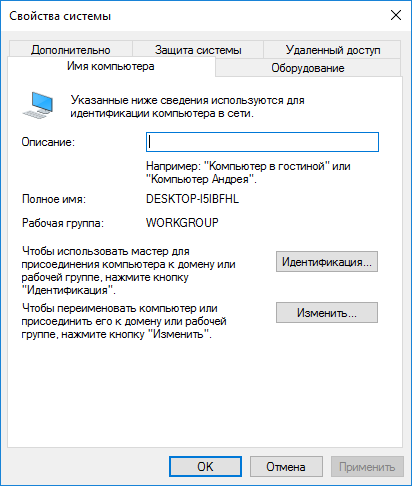
Në të gjithë kompjuterët e lidhur me këtë rrjet lokal, emri i grupit të punës duhet të jetë i njëjtë. Nëse kompjuterët e grupit të punës në rrjet kanë emra të ndryshëm, ndërroni emrat duke zgjedhur një emër për grupin e punës.
Për ta bërë këtë, klikoni në butonin "Change ...", në dritaren "Change computer or domain name", jepni një emër tjetër grupit të punës (shkruani një emër të ri me shkronja të mëdha, mundësisht në anglisht).
Tani kontrolloni cilësimet e kartës së rrjetit. Për ta bërë këtë, klikoni me të djathtën në ikonën e rrjetit (qasja në Internet) në zonën e njoftimit. Kliko në "Qendra e Rrjetit dhe Ndarjes". Në dritaren "Qendra e Rrjetit dhe Ndarjes" klikoni në lidhjen "Ndryshimi i rregullimeve të përshtatësit".
Në dritaren Connections Network, zgjidhni një kartë rrjeti, Ethernet ose Wi-Fi, varësisht se si kompjuteri juaj është i lidhur në internet. Tjetra, klikoni me të djathtën në hartë të rrjetit, në menunë e kontekstit, klikoni mbi "Properties".
Në dritaren e pronave të kartës së rrjetit, në skedën Rrjeti, zgjidhni komponentin IP Version 4 (TCP / IPv4), dhe pastaj klikoni butonin Properties.
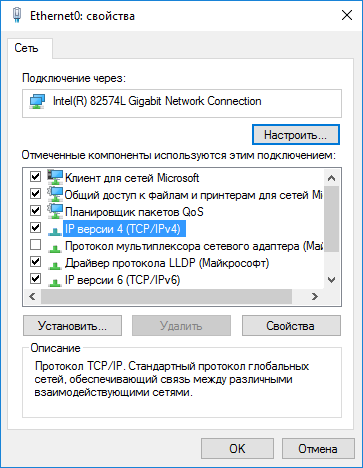
Në dritaren e pronave të protokollit të Internetit që hapet, në skedën "Të përgjithshme", kontrolloni cilësimet e adresës IP dhe shërbimit DNS. Në shumicën e rasteve, këto parametra janë caktuar automatikisht. Nëse këto parametra futen manualisht, kontrolloni adresat përkatëse nga ofruesi juaj i Internetit (adresa IP në kompjuterët e lidhur me rrjetin duhet të jetë e ndryshme).
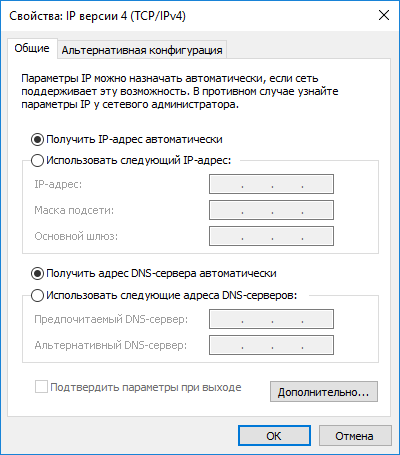
Pas kontrollimit të parametrave, mund të shkoni direkt në krijimin e një rrjeti lokal në Windows.
Krijimi i një rrjeti lokal
Së pari, konfiguroni cilësimet LAN në Windows. Shkruani "Qendrën e Rrjetit dhe Ndarjes", klikoni mbi artikullin "Ndrysho opsionet e avancuara të ndarjes".
Në dritaren "Mundësitë e avancuara të ndarjes", mund të ndryshoni cilësimet e ndarjes për profile të ndryshme të rrjetit. Sistemi operativ Windows për çdo rrjet të përdorur krijon një profil të veçantë të rrjetit me parametrat e veta specifikë.
Ekzistojnë tre profile të rrjetit:
- privat
- Vizitor ose publik
- Të gjitha rrjetet
Në profilin e rrjetit, në opsionin e zbulimit të rrjetit, zgjidhni Aktivizo zbulimin e rrjetit.
Në opsionin "File and Printer Sharing", aktivizoni opsionin "Enable File and Sharing Printer".
Në opsionin Connect Home Group, zgjidhni Lejoni Windows të menaxhojë lidhjet e grupeve të shtëpisë (rekomandohet).

Pas kësaj hapni profilin e rrjetit "Të gjitha rrjetet". Për Shpërndarjen e Dosjeve Publike, zgjidhni Aktivizo Ndarjen në mënyrë që përdoruesit e rrjetit të mund të lexojnë dhe të shkruajnë skedarë në dosjet publike.
Në opsionin "Shpërndarja e skedarëve", zgjidhni cilësimin "Përdorni encryption 128-bit për të mbrojtur lidhjet e përbashkëta (rekomandohet)".
Në opsionin "Ndarja e mbrojtur me fjalëkalim", aktivizo opsionin "Çaktivizo ndarjen e mbrojtur me fjalëkalim".
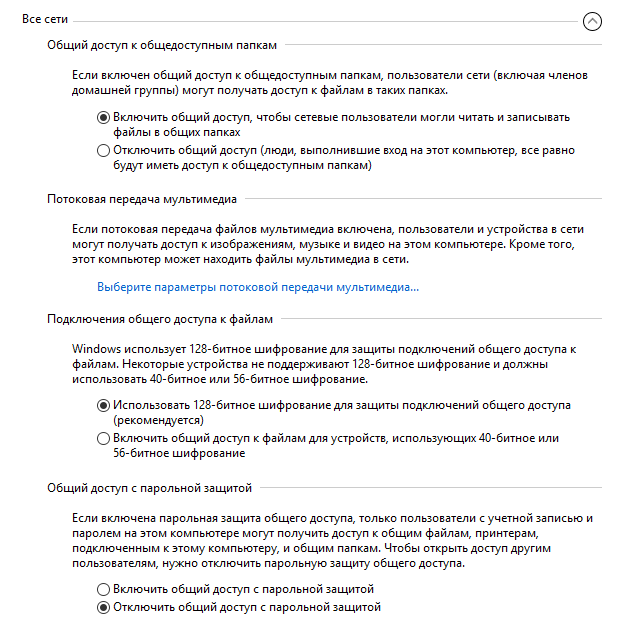
Pas përfundimit të cilësimeve, klikoni në butonin "Ruaj ndryshimet".
Përsëriteni të gjitha këto hapa në të gjithë kompjuterët që planifikoni të lidhni në rrjetin tuaj shtëpiak:
- kontrolloni emrin e grupit të punës (emri duhet të jetë i njëjtë)
- kontrolloni cilësimet e kartës së rrjetit
- në cilësimet e ndarjes, mundëson zbulimin e rrjetit, mundëson ndarjen e skedarëve dhe skedarëve, çaktivizoni ndarjen e mbrojtur me fjalëkalim
Si të aktivizoni ndarjen e dosjeve
Në këtë rast, kam krijuar një dosje me emrin "Shared". Djathtas-klikoni në këtë dosje, në dritaren e pronave të dosjes hapni skedën "Access".
Pastaj klikoni në butonin "Advanced Setup".

Në dritaren "Advanced Sharing Settings", aktivizoni opsionin "Shpërndani këtë dosje" dhe pastaj klikoni mbi butonin "Lejet".
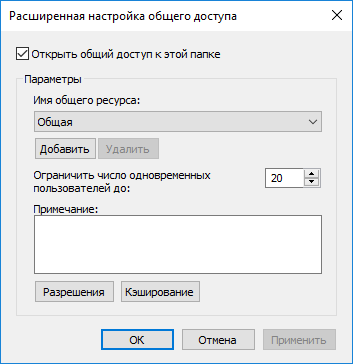
Zgjidh lejet për të përdorur të dhëna të dosjeve të përbashkëta nga një kompjuter tjetër. Ekziston një zgjedhje e tre opsioneve:
- Qasje e plotë
- ndryshim
- lexim

Për të ruajtur parametrat, kliko butonin "OK".
Rivendosni pronat e dosjeve, hapni skedën Siguria dhe pastaj klikoni butonin Edit.

Në dritaren që hapet, futni emrin "Të gjithë" (pa kuotat) në fushën "Futni emrat e objekteve që do të përzgjidhni", dhe pastaj klikoni mbi butonin "OK".
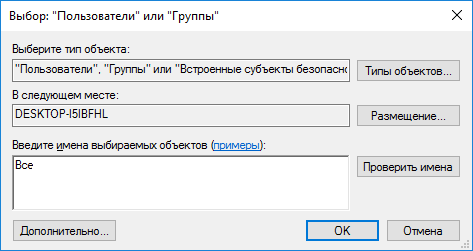
Në dritaren e pronave të dosjes, në skedën e Sigurimit, konfiguroni lejet që keni zgjedhur më parë për dosjen e përbashkët.

Për të ndryshuar lejet për grupin "Të gjithë" klikoni butonin "Avancuar". Në cilësimet e avancuara të sigurisë për dritaren e përbashkët të dosjes, zgjidhni grupin Gjithkush dhe pastaj klikoni butonin Edit për të ndryshuar lejet.
Vendosja e një rrjeti të zonës lokale në Windows është i plotë. Në disa raste, mund të keni nevojë të rinisni kompjuterin tuaj për të gjitha efektet e ndryshimeve.
Hyni në rrjetin lokal të shtëpisë
Hapni Windows Explorer, në seksionin "Rrjeti" ju do të shihni të gjithë kompjuterët në dispozicion të lidhur në rrjetin lokal të shtëpisë. Për të hyrë në një kompjuter tjetër, klikoni mbi emrin e kompjuterit dhe pastaj klikoni në emrin e dosjes së përbashkët për të hyrë në dosjet dhe dosjet në dosjen e përbashkët.

Rrjeti lokal në Windows 10 është krijuar dhe konfiguruar.
Troubleshoot disa çështje të rrjetit
Ndonjëherë, pas ngritjes së rrjetit, ka probleme me qasjen në dosje në rrjetin lokal. Një problem i mundshëm mund të jetë një profil i rrjetit të zgjedhur gabimisht. Unë vetë e kam hasur këtë në kompjuterin tim. Pas riinstalimit të sistemit, krijova dhe konfigurova një rrjet të zonës lokale, por kompjuteri im nuk kishte parë dy laptopë të lidhur me këtë rrjet. Nga një kompjuter portativ, ju mund të shkoni lehtësisht në dosjen e përbashkët të kompjuterit tim dhe kompjuteri nuk i ka parë ato fare.
Disa herë i kontrollova të gjitha cilësimet e rrjetit lokal dhe vetëm më pas vëreja se në kompjuterin tim ekziston një rrjet publik dhe jo një rrjet privat, si në laptopë. Si mund të zgjidhet ky problem?
Shkruani "Qendrën e Rrjetit dhe Ndarjes", klikoni në "Troubleshoot". Përzgjidhni seksionin "Dosjet e Publikut", ekzekuto diagnostifikimin dhe zgjidhjen e problemeve. Në fund, aplikacioni do të ofrojë për konfigurimin e rrjetit si privat. Aplikoni këtë hotfix dhe pastaj rifilloni kompjuterin. Pas kryerjes së këtij operacioni, kompjuteri im fitoi qasje në dosje të përbashkëta në laptopë në rrjetin lokal.
Shpesh lindin probleme për shkak të konfigurimit të gabuar të rrjetit. Në Windows 10, është e mundur të rivendosni cilësimet e rrjetit në cilësimet e parazgjedhura. Shkruani "Settings", "Network and Internet", në seksionin "Change Network Settings" klikoni në "Reset Network" për të aplikuar cilësimet e paracaktuara të rrjetit.
Mund të ketë probleme të tjera, shikoni për zgjidhjen e tyre në internet.
përfundim
Në Windows, ju mund të krijoni një rrjet privat (shtëpi) në mes të kompjuterave, për të organizuar shkëmbimin e të dhënave duke përdorur dosjet e përbashkëta dhe qasjen në printer. Në kompjuterë në të njëjtin rrjet mund të instalohen sisteme të ndryshme ose të njëjta operative (Windows 10, Windows 8, Windows 7).
Problem: E pamundur për të hyrë në burimet e rrjetit. Shfaqet dosja e rrjetit ...
por kur përpiqeni të hyni, sistemi shfaq një mesazh:
Windows nuk mund të hyjë \\\\ kompjuter \\ network_resource. Leja për të hyrë \\\\ kompjuter \\ network_resource mungon. Kontaktoni administratorin e rrjetit tuaj për qasje.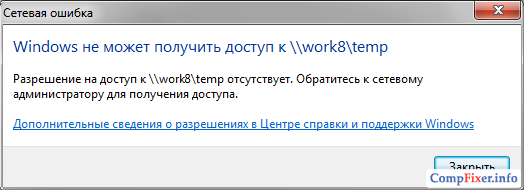
Në sistemin operativ Windows XP, një mesazh i ngjashëm duket kështu:
Nuk ka qasje në \\\\ kompjuter \\ network_resource. Ju nuk mund të keni leje për të përdorur këtë burim të rrjetit. Kontaktoni administratorin e këtij serveri për të marrë të drejtat e duhura të aksesit. Qasja është mohuar
Pse nuk ka qasje në një burim rrjeti?
Arsyeja mund të jenë faktorët e mëposhtëm:
- përdoruesi nuk ka leje për të hyrë në aksion.
Këto të drejta janë konfiguruar në skedën hyrje dhe relevante vetëm për konfigurimin e qasjes në rrjet. - përdoruesi nuk ka leje për të hyrë në dosje në nivelin e të drejtave të NTFS
Konfiguruar në skedën siguri. Ky rregullim rregullon të drejtat e qasjes si në rrjet ashtu edhe për aksesin lokal. - përdoruesi nuk ka as leje për të hyrë në rrjet, as të drejtat e NTFS.
Si të hapni qasje në dosjen e rrjetit për të gjithë përdoruesit
Cilësimet duhet të kryhen në kompjuterin ku gjendet burimi i rrjetit.
Shko te Menaxhimi i kompjuterave:
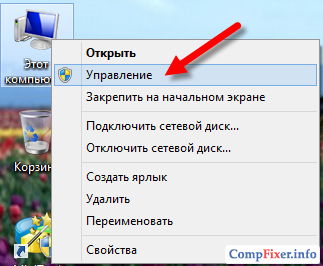
Hapni seksionin Dosjet e përbashkëta. Zgjidhni nënseksionin Burime të përbashkëta dhe gjeni rrugën lokale në dosjen që është e hapur për rrjetin.
Në shembullin tonë, ne shohim se burimi i rrjetit temp
përputhet me rrugën lokale C: \\ temp
:
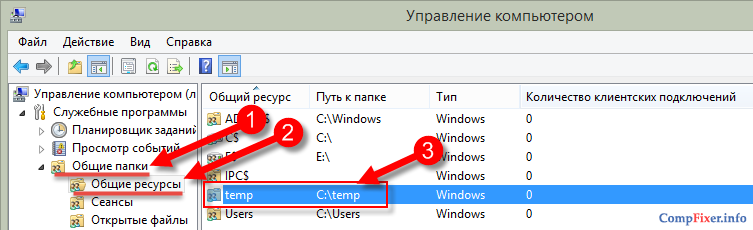
Gjeni një dosje lokale, klikoni mbi të me butonin e djathtë të miut dhe thirrni pronat:

Gjëja e parë që duhet kontrolluar është lejet për qasje në rrjet. Hapni skedën hyrje dhe shtypni butonin Programe të avancuara:

Butoni i shtytjes leje:
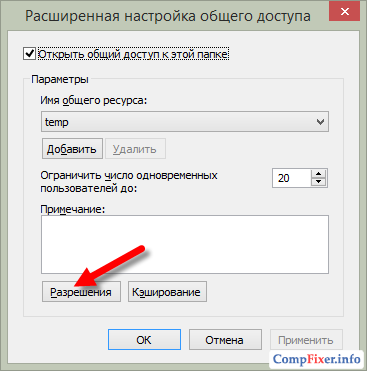
Ne kontrollojmë për kë është qasja e rrjetit, dhe gjithashtu i kontrollojmë të drejtat.
Në mënyrë që të hyni në një pjesë të rrjetit mund të gjithë përdoruesit në listë Ndarja e lejeveduhet të shtoni një grup Të gjitha.
Në rastin tonë, qasja e plotë është e hapur për grupin. Të gjitha. Pra, me lejet për qasjen në rrjet, gjithçka është në rregull:
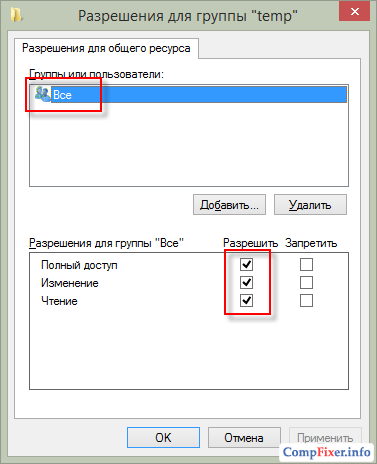
Gjëja e dytë për të kontrolluar është të drejtat NTFS. Shko te tab siguri dhe kontrolloni lejet globale për të hyrë në dosje.
Në shembullin tonë, ne shohim se vetëm përdoruesit dhe administratorët e kompjuterit lokal kanë qasje në këtë dosje. Kjo do të thotë që nëse përpiqemi të hyjmë në një burim të rrjetit nën një përdorues që nuk ka një llogari në kompjuterin lokal, do të refuzohet qasja.
Për të lejuar hyrjen në dosje për të gjithë përdoruesit, madje edhe ata që nuk kanë llogari në kompjuterin lokal, duhet të shtoni të njëjtin grup në listë. Të gjitha. Për ta bërë këtë, shtypni butonin ndryshoj:

Ne shtypim Për të shtuar:
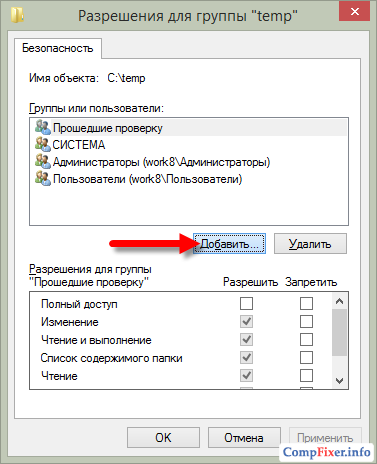
Shto një grup Të gjitha dhe shtytje në rregull.
Warning! Grupi i kërkimit në listën e grupeve dhe përdoruesve nuk kërkohet. Ju thjesht mund të shkruani fjalën "Të gjithë" me duart tuaja - gjithnjë me një letër të madhe.
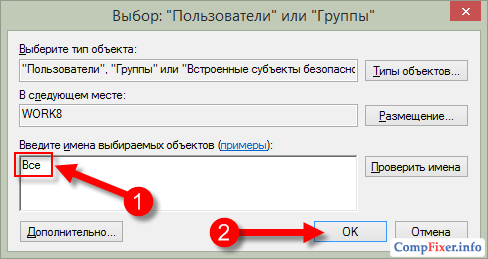
Tani ne tregojmë cilat operacione janë të lejuara për të gjithë grupin. Për qasje dhe shkarkim të skedarëve në rrjet, ju duhet vetëm të lejoni:
- leximi;
- Leximi dhe ekzekutimi;
- Listoni përmbajtjen e dosjes.
Pas vendosjes së lejeve, kliko në rregullPër të ruajtur cilësimet e lejeve:
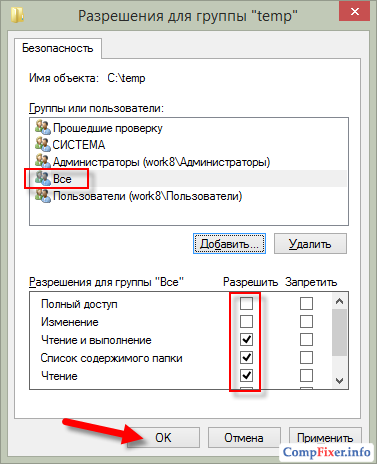
Një herë tjetër në rregull:
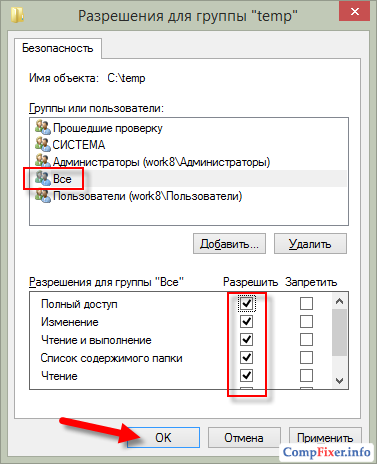
Po kontrollojmë. Qasja në dosje është si nga një kompjuter me Windows 7 dhe nga një kompjuter në Windows XP:
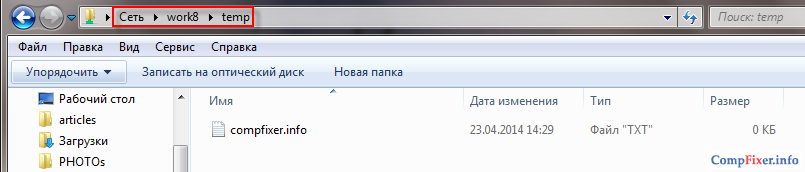
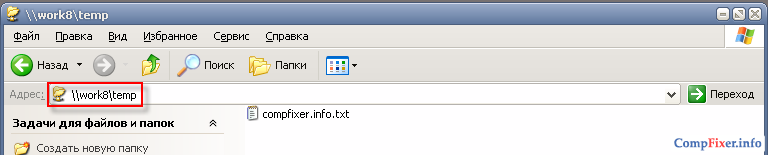
Nëse gjatë procesit të krijimit të qasjes ju hasni një "gabim në vendosjen e sigurisë", lexoni si ta rregulloni atë.
Të ballafaquar me mbeturina të tilla - unë ndaj një dosje në Windows XP SP3. Nga rrjeti, është i dukshëm, por nuk mund të hyjë në të.
Në pronat e dosjeve, kam skedën e Sigurimit (kjo skedë nuk është e dukshme nga default dhe shfaqet vetëm pas çlirimit të kutisë së zgjedhjes në shikuesin e skedarëve në adresën "Tools -\u003e Options Folder ... -\u003e View -\u003e Settings Advanced -\u003e Use Simple Shared qasje në skedarë "). Vëre se kjo veçori nuk funksionon me sistemin e skedarëve FAT32, si dhe me versionin e Windows XP të Home Edition. Pas kësaj, për të lejuar hyrjen në dosje nga rrjeti në pronat e dosjes së përbashkët në skedën e Sigurimit, zgjedh grupin Gjithkush dhe jap akses të plotë, por akoma nuk kam qasje në këtë dosje nga rrjeti!
Zgjidhja 1: Vendosni një shenjë "Tools -\u003e Options Folder ... -\u003e View -\u003e Options Advanced -\u003e Use Simple File Sharing", duke lejuar ndarjen e thjeshtuar dhe harrojmë kontrollin e qasjes për kategori të ndryshme përgjithmonë. Dosjet e përbashkëta duhet të jenë të disponueshme për të gjithë menjëherë pas ndarjes.
Zgjidhja 2: Mbajtja e ndarjes komplekse shtojmë veçoritë e dosjes së përbashkët në skedën "Siguri" të përdoruesit "Guest" dhe i japim atij akses të plotë. Shfaqet hyrja në dosje nga rrjeti. Rezulton se përdoruesi "Guest" nuk është përfshirë në grupin "Gjithkush", siç përshkruhet më në detaje në vendimin 3.
Zgjidhja 3: Mbajtja e qasjes komplekse të përgjithshme, në pronat e dosjes së kërkuar të përbashkët në skedën "Siguria", zgjidhni grupin "Gjithkush" dhe jepni akses të plotë. Pas kësaj, hapni "Administratën -\u003e Politikën e Sigurisë Lokale -\u003e Cilësimet e Sigurisë Lokale -\u003e Politikat Lokale -\u003e Cilësimet e Sigurisë -\u003e Rrjetin e Qasjes: Lejoni aplikimin e" Të gjitha "lejeve për përdoruesit anonim." Parametri i specifikuar ndryshohet në - "Enabled".
Kjo vendosje e sigurisë përcakton se cilat leje shtesë do t'i jepen lidhjeve kompjuterike anonime.
Windows lejon që përdoruesit anonim të kryejnë veprime të caktuara (për shembull, emrat e llogarive të domenit dhe dosjet publike). Kjo është e dobishme nëse administratori dëshiron të lejojë qasje tek përdoruesit në një fushë të besuar që nuk mbështet besimin reciprok. By default, identifikuesi i sigurisë "Për të gjithë" hiqet nga token e krijuar për lidhje anonime. Kështu, lejet e grupit "Për të gjithë" nuk ndikojnë në përdoruesit anonim. Nëse ky opsion është i vendosur, përdoruesit anonimë kanë akses vetëm në ato burime që atyre u lejohet eksplicitisht të kenë qasje.
Nëse ky opsion aktivizohet, identifikuesi i sigurisë "Për të gjithë" shtohet në shenjën e krijuar për lidhje anonime. Në këtë rast, përdoruesit anonimë kanë qasje në çdo burim të lejuar për grupin "Për të gjithë".


 Si të ruani, fshini dhe ku janë ruajtur fjalëkalimet në Firefox
Si të ruani, fshini dhe ku janë ruajtur fjalëkalimet në Firefox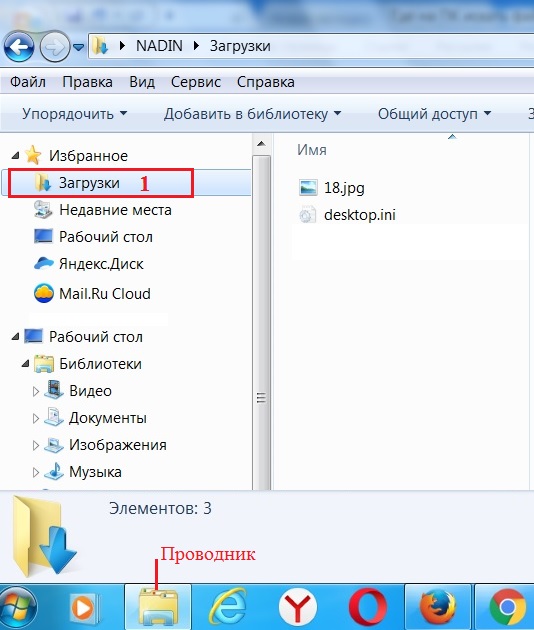 Ku mund të gjesh skedarë të shkarkuar nga Interneti në kompjuterin tënd
Ku mund të gjesh skedarë të shkarkuar nga Interneti në kompjuterin tënd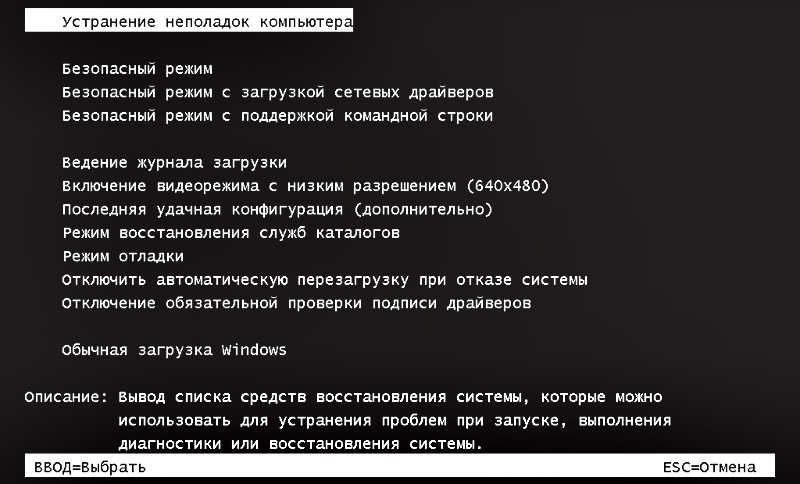 Si të hyni në regjimin e sigurt
Si të hyni në regjimin e sigurt